
Peter Holmes
0
3971
126
Nie wszystkie aplikacje i usługi są zgodne z Chromecastem Google. Jedną z tych aplikacji jest Amazon Prime Video.
Podczas gdy Netflix, największy rywal Prime Video, od samego początku jest kompatybilny z Chromecastem, Amazon Prime Video wciąż żyje w mrocznych czasach.
Istnieje jednak kilka sposobów obejścia tego braku zgodności. W tym artykule pokazujemy, jak oglądać Amazon Prime na telewizorze za pomocą Chromecasta.
Dlaczego nie ma przycisku Cast na wideo Amazon Prime?
W dzisiejszych czasach trudno jest znaleźć na Androidzie aplikację do strumieniowego przesyłania wideo lub audio, która nie ma dostępnego przycisku przesyłania.
Dlaczego więc Amazon Prime Video nie oferuje tej funkcji??
Cóż, jak to często bywa, wynika to z kłótni między obiema firmami. Amazon nie oferuje aplikacji YouTube na żadnym ze swoich wielu urządzeń Fire TV; Google nie sprzedaje swoich produktów w Amazon; Amazon nie udostępnia Prime Video na Chromecast. Dziecinne tit-for-tat, jesteśmy pewni, że się zgodzisz.
Uwaga: Jeśli chcesz odkryć aplikacje, które natywnie obsługują klucz sprzętowy, poprzednio wybraliśmy najlepsze aplikacje wideo dla Chromecast 10 Must-Have Chromecast Aplikacje do oglądania telewizji 10 Must-Have Chromecast Aplikacje do oglądania telewizji Chromecast jest prawdopodobnie najlepszy urządzenie dostępne obecnie na rynku dla każdego, kto chce przeciąć przewód. I na pewno potrzebujesz tych 10 aplikacji, aby zacząć. a najlepsze aplikacje audio do Chromecasta 10 Must-Have Chromecasta aplikacje do słuchania muzyki 10 must-have Chromecasta aplikacje do słuchania muzyki Chromecasty to coś więcej niż tylko wideo; mogą także przesyłać strumieniowo muzykę. W tym artykule wymieniono 10 niezbędnych aplikacji Chromecast, które pomogą Ci zacząć słuchać muzyki. .
OK, przejdźmy dalej. Oto jak oglądać film Amazon Prime na Chromecastie.
Metoda 1: Użyj Chrome
Jeśli korzystasz z Google Chrome na dowolnym komputerze, możesz odtworzyć wideo, które chcesz obejrzeć w przeglądarce i przesłać je bezpośrednio na Chromecasta.
W dawnych czasach (!) Trzeba było zainstalować osobne rozszerzenie, aby móc przesyłać treści bezpośrednio z przeglądarki. W nowszych wersjach Chrome już tak nie jest. Google wbudował tę funkcjonalność bezpośrednio w przeglądarce.
Przed kontynuowaniem upewnij się, że telewizor jest włączony i wyświetla prawidłowy kanał wejściowy.
Aby rozpocząć proces przesyłania wideo Amazon Prime na Chromecasta przez Chrome, otwórz przeglądarkę Chrome, przejdź na stronę Amazon Prime Video i wprowadź dane logowania. Musisz znaleźć film, który chcesz obejrzeć, i naciśnij Grać jak normalnie.
Następnie kliknij Więcej menu (trzy pionowe kropki) w prawym górnym rogu okna przeglądarki. Wybierz Odlew z menu podręcznego.
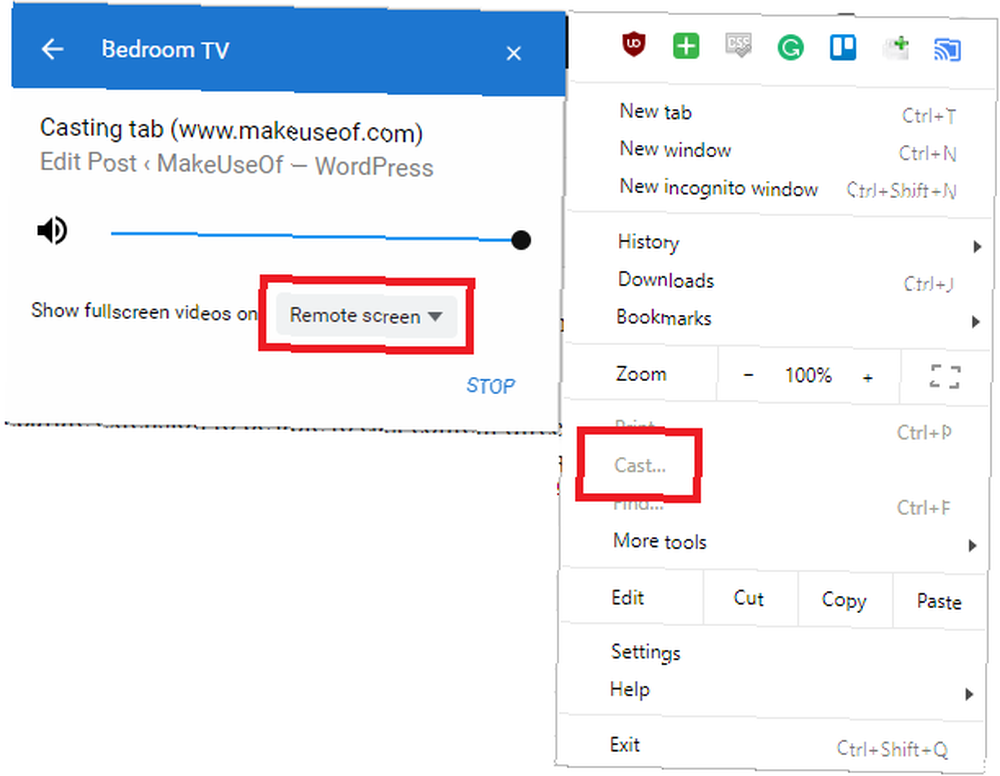
Powinieneś teraz zobaczyć nowe okno ze wszystkimi kompatybilnymi urządzeniami, które są w twojej sieci. Kliknij nazwę Chromecasta, którego chcesz użyć. Połączenie powinno nastąpić automatycznie.
Przed wznowieniem odtwarzania warto wybrać Zdalny ekran z rozwijanego menu obok Pokaż filmy na pełnym ekranie. Zapobiegnie jednoczesnemu odtwarzaniu filmu lub serialu na laptopie i Chromecastie.
Oczywistą wadą korzystania z wersji Chrome na komputer do przesyłania Amazon Prime Video na Chromecasta jest brak kontroli. Nie będziesz w stanie wstrzymywać, przewijać do przodu, przewijać do tyłu ani dostosowywać innych ustawień odtwarzania w wygodnej kanapie. Zamiast tego musisz wprowadzić zmiany na komputerze, z którego przesyłasz.
Jeśli chcesz dowiedzieć się więcej, zapoznaj się z wprowadzeniem do Chromecasta Co to jest Chromecast i jak działa? Co to jest Chromecast i jak działa? Wybrałeś budżetowy streamer multimediów? Google Chromecast to dobra opcja, ale czym tak naprawdę jest i jak działa Chromecast? .
Metoda 2: Prześlij ekran swojego Androida
Ostrzeżenie: Ta metoda może nie działać na nowszych telefonach. Wbrew powszechnemu przekonaniu Amazon nie zablokował tej funkcji. Zamiast tego wydaje się, że problem związany jest z obsługą HDR i 4K. Jeśli masz starsze urządzenie, metoda nadal działa idealnie.
Google i Amazon mogą być w stanie wojny, ale Amazon nie jest na tyle głupi, aby nie oferować aplikacji Prime Video w Sklepie Play. A ponieważ aplikacja jest dostępna, możesz użyć funkcji Cast Screen Androida, aby wyświetlić ją na telewizorze.
Uwaga: Nie można używać ekranu przesyłania z Androidem do filmów wszystkich witryn i aplikacji. Jeśli używają Silverlight, Flash, QuickTime lub VLC, to nie będzie działać. Na szczęście Amazon Prime Video nie korzysta z żadnej z tych technologii.
Korzystanie z funkcji Cast Screen jest łatwe. Przesuń w dół pasek powiadomień urządzenia i dotknij Odlew ikona (wygląda jak telewizor). Zobaczysz listę wszystkich kompatybilnych urządzeń na ekranie. Stuknij właściwy, a kilka sekund później zobaczysz ekran telefonu wyświetlony na ekranie telewizora.
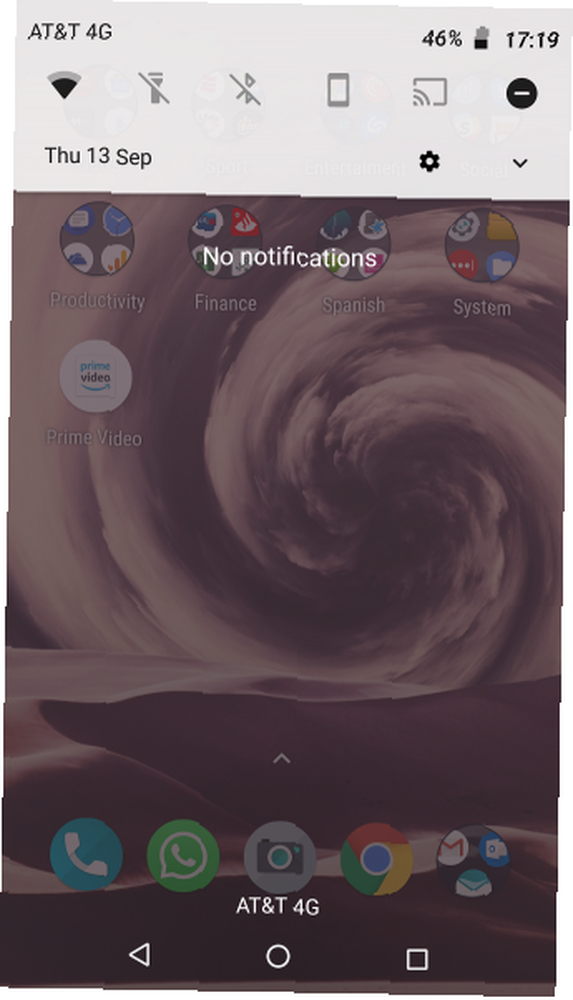
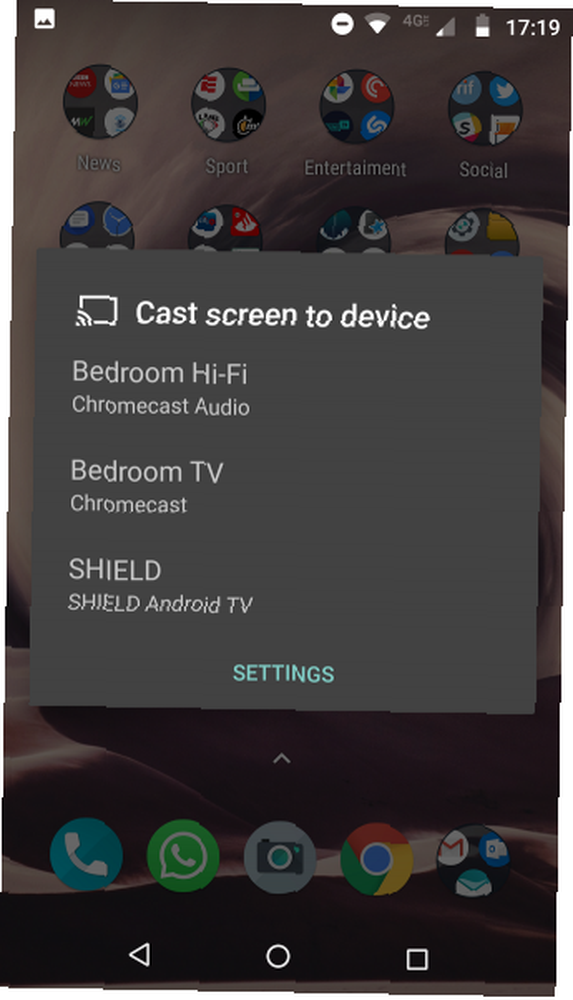
Od tego momentu jest to tylko kwestia użycia telefonu do przejścia do zawartości Prime Video, którą chcesz oglądać w zwykły sposób. Upewnij się, że przełączyłeś telefon w tryb poziomy i uaktywniłeś film na pełnym ekranie, zanim poczujesz się komfortowo.
Oczywistą zaletą tej metody w porównaniu z poprzednim podejściem jest to, że możesz kontrolować wideo z telefonu. Istnieją jednak trzy poważne wady, o których należy pomyśleć.
Pierwszą kwestią jest prywatność. Przesyłasz cały ekran Androida, a nie tylko zawartość z określonej aplikacji. Za każdym razem, gdy otrzymasz wiadomość, e-mail, połączenie telefoniczne lub powiadomienie, pojawi się ono na ekranie. W zależności od tego, gdzie jesteś lub z kim jesteś, może to nie być pożądane zachowanie.
Drugim czynnikiem jest twoja bateria. Jeśli przesyłasz cały ekran telefonu, wideo będzie odtwarzane na obu urządzeniach jednocześnie. Jeśli wyłączysz ekran telefonu, telewizor również zgaśnie. Dlatego realistycznie musisz mieć w pobliżu ładowarkę, jeśli planujesz sesję nagraniową (omówiliśmy inne sposoby oszczędzania baterii w Androidzie 10 Sprawdzone i przetestowane porady dotyczące przedłużenia żywotności baterii w Androidzie 10 Sprawdzone i przetestowane porady dotyczące przedłużenia żywotności baterii na Androidzie Cierpisz z powodu słabej żywotności baterii na Androidzie? Postępuj zgodnie z tymi wskazówkami, aby uzyskać więcej energii z baterii urządzenia z Androidem. jeśli potrzebujesz dodatkowych wskazówek)
Ostatnim problemem jest moc obliczeniowa. Ponieważ Amazon Prime Video nie obsługuje Chromecasta, Twój telefon z Androidem wykonuje całe przetwarzanie w tle. W zależności od wewnętrznego sprzętu telefonu może to łatwo doprowadzić do jąkania, opóźnień i niskiej rozdzielczości.
Możesz nieco rozwiązać ten problem, zabijając w telefonie jak najwięcej procesów w tle (Ustawienia> Aplikacje i powiadomienia> Zobacz wszystkie aplikacje, kliknij nazwę aplikacji i wybierz Wymuś zatrzymanie), ale jest to sytuacja daleka od ideału.
Powinieneś kupić urządzenie Amazon Fire TV?
Oczywiście wszystkie te obejścia mogą być sporne, jeśli kupisz urządzenie Amazon Fire TV. Nic dziwnego, że Amazon Prime Video jest dobrze zintegrowany ze sprzętem. Otrzymasz również dostęp do Alexa, Prime Photos i wielu aplikacji innych firm.
Wyjaśniliśmy, które urządzenie Amazon Fire TV jest dla Ciebie odpowiednie Które urządzenie Fire TV należy kupić? Stick vs. TV vs. Cube, w porównaniu z jakim urządzeniem Fire TV należy kupić? Stick vs. TV vs. Cube, w porównaniu Amazon ma teraz cztery różne opcje dla osób, które chcą kupić urządzenie Fire TV. Ale który jest odpowiedni dla Ciebie? jeśli nie jesteś pewien, który kupić.
Amazon i Google muszą zawrzeć rozejm
Słuchaj, Amazon. Każdego roku wypłacamy ci dobre pieniądze. Dlatego nie oczekujemy, że celowo ograniczysz kompatybilność z jednym z najpopularniejszych urządzeń do cięcia kabli na świecie tylko dlatego, że masz Google z wołowiną.
Aby uzyskać dodatkową pomoc, zapoznaj się z naszym wprowadzeniem do Chromecasta. Jak korzystać z Chromecasta: Przewodnik dla początkujących. Jak korzystać z Chromecasta: Przewodnik dla początkujących. Jeśli dopiero zaczynasz przygodę z Chromecastem, pomożemy Ci, wyjaśniając, jak korzystać z Chromecasta. Chromecast na wielu urządzeniach. . Porównaliśmy także Roku i Chromecast Chromecast vs. Roku: Który z nich jest dla Ciebie najlepszy? Chromecast vs. Roku: Który jest dla Ciebie najlepszy? Do wyboru jest wiele urządzeń do przesyłania strumieniowego. W tym artykule porównujemy najcięższe hity: Chromecast vs Roku. jeśli myślisz o zamianie.











